
Что вам дает вклад IBM в сообщество разработчиков open source
Платформа Eclipse создана для построения интегрированных сред разработки (IDE). Она может использоваться для создания различных сквозных вычислительных решений для множества сред выполнения программ. При выборе архитектуры, создателям инструментов необходимы:
Что такое Eclipse.org?
Eclipse.org является открытым консорциумом поставщиков инструментов разработки программного обеспечения, сформированным в сообщество. Сообщество заинтересовано в совместной работе для улучшения сред разработки и интеграции продукта. Сообщество разделяет общие интересы в создании таких продуктов, которые будут способны легко взаимодействовать в различных средах путем использования технологии плагинов. При совместной деятельности и распределения ключевой технологии интеграции поставщики Eclipse-совместимых инструментов могут сконцентрироваться на собственных областях экспертизы и создании новых технологий разработки.
Что представляет собой платформа Eclipse?
Основной идеей проекта Eclipse является создание «Apache для инструментов разработчика». Под этим подразумевается создание инфраструктуры с открытым кодом, предоставляющей множество базовых сервисов, так необходимых разработчикам ПО. Это должен быть «инструментарий для разработки инструментариев». Являясь не просто набором API, инфраструктура Eclipse будет состоять из реального кода, созданного для выполнения реальной работы.
Платформа Eclipse представляет собой фундамент для построения и запуска интегрированных инструментов разработки сквозного программного обеспечения. Платформа состоит из компонентов с открытым исходным кодом, используемым поставщиками инструментов для построения решений, встраиваемых в интегрированную рабочую область. Платформа Eclipse объединяет в себе технологию, выражающуюся в правильно оформленном дизайне и среде реализации.
Почему IBM распространяет Eclipse в виде открытого кода?
Открытый код – это единственный способ предоставить открытую платформу для интеграции инструментов. Кроме того, использование открытого кода влечет за собой и другие преимущества.
Основным из таких преимуществ является повторное использование продуктов. Зачем что-либо перестраивать, если оно уже существует в рабочем формате? Используя открытую платформу Eclipse, создатели инструментов могут сфокусироваться на области собственных разработок, предоставляя инструментальную инфраструктуру для построения интегрированных сред разработки (IDE). Как бы то ни было, использование чужого кода начинает завоевывать доверие.
Доверие к любой новой архитектуре или платформе завоевывается долго. К примеру, тяжело завоевать доверие разработчиков в создании инструментов, содержащих частного рода интерфейсы, которые ограничивают использование приложения в отдельно взятой операционной системе (к примеру, Windows). Кроме того, трудно завоевать доверие создателей инструментов, когда различные уровни API поставляются с разными уровнями инструментов (к примеру, API сообщества, отличающиеся от корпоративных API).
Платформа Eclipse позволяет добиться доверия, предоставляя исходный код платформы.
Открытый код предоставляется для всех API, без каких-либо внутренних, собственных или скрытых интерфейсов. Разработчики, чье доверие завоевывается долго, могут видеть код и делать соответствующие выводы. Доверьтесь исходникам и внедряйте новшества!
Объединение разработчиков открытого кода может также помочь в создании более качественного кода. При совместной работе над кодом создатели вкладывают в него дополнительные усилия. Такой код становится отражением их работы, порождением индивидуальной и корпоративной репутации. Доверьтесь исходникам и устанавливайте свои позиции на рынке!
Открытый проект, основывающийся на чистых спецификациях, может предоставлять код, который легче понять. Интерфейс описывает (выражаясь терминами «черного ящика») абстрактное поведения компонента. Исследуя исходники, разработчики могут построчно разобрать действие кода. Тяжело довериться чужому интерфейсу. Доверьтесь исходникам, и исследуйте технологию!
В открытом коде легче проводить отладку. При нахождении ошибки, просмотр исходного кода поможет ускорить идентификацию ее причины. Это может быть ваша ошибка, или ошибка платформы и окружения. Доступ к исходникам сводит «на нет» работу по угадыванию причины ошибки. Совместное обсуждение проблем на форумах позволяет делиться заметками с теми, кто знаком с подобными проблемами. Если проблема возникает в общеиспользуемом открытом исходном коде, ее легче устранить или попытаться обойти. Доверьтесь исходникам, чтобы получить необходимую информацию.
Работать над сложной технологией в одиночку довольно тяжело. Несколько создателей инструментов могут взять на себя смелость и совместно исследовать новую технологию. Доверьтесь исходникам, чтобы уменьшить риск!
Поставщики инструментов приходят и уходят. Корпоративные разработчики хотят быть уверенными в долгосрочной поддержке платформы. При наличии исходного кода корпорации могут в короткий срок начать свою работу и поддерживать бизнес в течение долгого периода: Доверьтесь исходникам, чтобы развивать свой бизнес!
Гибкость – вот основное свойство Eclipse. С платформой Eclipse не удовлетворяющий вас компонент можно модифицировать по вашему требованию. К примеру, если вас не устраивает редактор, создайте собственный или подключите один из популярных редакторов, созданных на рынке открытых компонентов, предлагаемом платформой Eclipse. Желаете привязать новую платформу размещения в существующую сквозную поддержку? Доверьтесь исходникам и создавайте плагины!
Итак, открытый исходный код, открытое сообщество и открытая платформа устанавливают равные условия которые необходимы малым и крупным создателям инструментов для поддержки сквозных проектов разработки и исследования новых горизонтов.
Вы все еще сомневаетесь?.. Поблагодарим Фрэнка Хэкера (Frank Hecker) за его великолепную работу по созданию магазина с открытым исходным кодом (смотрите ссылку в разделе Ресурсы).
На каких платформах доступна Eclipse?
Eclipse была реализована и протестирована для Windows NT, Windows XP (Beta), Windows 2000, Windows 98, Windows ME и Red Hat Linux Version 7.1. Технология Eclipse была написана на языке Java, что позволяет легко использовать ее в широком кругу различных платформ.
Будет ли Eclipse перенесена на другие платформы?
Это вопрос предстоит решить, однако в этом и есть вся красота платформы Eclipse. Создатели инструментов могут принять технологию Eclipse на вооружение и исследовать с ее помощью границы новых возможностей, будучи уверенными в проверенной индустрией платформе с открытыми инструментами.
Какова стоимость платформы Eclipse?
Платформа Eclipse доступна под лицензией Common Public License. Детали лицензии указаны на сайте http://www.eclipse.org.
Как быть с тем, что разработчики инструментов в действительности не горят желанием иметь дело с исходным кодом, и не могут извлечь из него особой выгоды?
Доступ к исходникам зачастую позволяет быстро определять проблемы, избавляет от двойной работы и ускоряет завершение работы над новой совместимой технологией.
Не приведет ли это в конечном итоге к разделению продукта на несовместимые версии?
Сообщество Eclipse обладает правом определять и утверждать «официальные» версии платформы Eclipse. Участники сообщества могут также вносить для собственных нужд изменения и дополнения. Впрочем, основы кода различаются, и создание индивидуальной версии вне проекта Eclipse становится все сложнее. Возрастают также затраты на перенос в нее улучшений из «официальной» версии. Таким образом, все члены сообщества Eclipse заинтересованы в совместной работе над общей основной технологией и инфраструктурой Eclipse.
Будут ли приняты шаги для определения «официальной» версии в поставляемых продуктах (к примеру, как составной части бренда наподобие «Eclipse Inside»)?
Этот вопрос рассматривается на совете директоров Eclipse.
Каков риск потребителя при использовании индивидуальных версий?
Обычно, «официальная» версия платформы Eclipse после тестирования и обзора помещается на сайт www.eclipse.org. Эта версия поддерживается через Eclipse.org. Индивидуальные версии должны полностью поддерживаться поставщиком, поэтому выгода, получаемая при сотрудничестве с членами сообщества, теряется.
Будут ли создатели инструментов беспокоится об открытом коде технологии Eclipse, «портящем» другой код, если они используют его в собственных проектах?
Eclipse поставляется под лицензией Common Programming License, которая не позволяет «портить» другой код, вызывающий код Eclipse с использованием открытых API.
А что насчет неприятных моментов, которые пользователи могут найти в исходном коде Eclipse, например ошибок?
Разработка открытого кода увеличивает шансы нахождения и исправления как небольших, так и серьезных ошибок. Они обнаруживаются и исправляются оригинальным разработчиком или членами сообщества.
Может ли раскрытие исходного кода выдать конфиденциальные планы и стратегии конкурентам?
Да, по-существу мы делимся стратегиями с нашими конкурентами. Несомненно, существуют и более значительное мнение. Разработчики устали интегрировать инструменты только в свои приложения. Они устали тратить время на выяснение того, как заставить инструменты работать вместе в сквозном вычислительном окружении. При помощи платформы Eclipse каждый сможет извлечь выгоду из полного понимания того, как интегрировать IDE на промышленном уровне. Мы делаем это исключительно для того, чтобы упростить работу конечного разработчика.
Могут ли пользователи просто использовать исходный код Eclipse и прибегать к поддержке членов сообщества без адекватной отдачи?
Потенциально да, однако, рано или поздно возможность взаимодействия принесет больше пользы конечному пользователю, чем может принести самостоятельное использование. Самостоятельные изолированные разработчики постепенно уйдут в небытие.
А что если конкуренты попытаются «украсть» продукт с открытым исходным кодом для собственных целей?
Такая попытка возможна, однако сообщество находится под защитой лицензии Common Public License. Официальные версии платформы Eclipse будут выпускаться и в будущем. Лицензия построена так, что ни один поставщик не сможет нелегально воспользоваться выгодой от использования продукта. В совместной работе над проектом Eclipse мы хотим помочь добиться полноценных равных условий для разработчиков инструментов.
Где найти информацию об интегрировании инструментов в технологию Eclipse?
На сайте http://www.eclipse.org есть несколько технических описаний.
Как работает платформа Eclipse, и какие функции она предлагает?
Платформа Еclipse была построена на следующих принципах:
Будет ли IBM передавать исходный код платформы Eclipse открытому сообществу? Когда это будет происходить?
Да, исходный код доступен уже сейчас, под лицензией Common Public License. Очень скоро IBM передаст Eclipse временному совету директоров, который будут осуществлять управление платформой Eclipse.
Кто находится во временном совете директоров?
Временный совет будет анонсирован позднее.
Я хочу присоединиться к сообществу. Как это сделать?
Посетите сайт www.eclipse.org.
Как стать членом совета?
Сотрудничать, способствовать, содействовать: предлагать со своей стороны код, идеи, продукты, исправления ошибок, осуществлять обмен знаниями и опытом.
Каким образом осуществляется поддержка платформы Eclipse?
Поддержка осуществляется посредством форума и e-mail на добровольной основе, используя признанные сообществом ресурсы. Подробная информация находится на сайте www.eclipse.org
Осуществляется ли круглосуточная поддержка?
Нет.
По какому принципу избирается временный совет директоров?
С ограниченным персоналом команда Eclipse может взаимодействовать только с отдельными несколькими компаниями, выбранными для создания платформы. Члены временного совета директоров избираются из компаний, которые способствовали развитию платформы, пока на опытной основе. При выборе используется три критерия: члены совета должны использовать Eclipse в своей компании; они должны также использовать Eclipse для создания коммерческих предложений; они должны открыто поддерживать Eclipse.org.
Почему вы так долго задерживали выпуск исходного кода Eclipse?
Когда планы компании по поставке исходного кода были тщательно изучены, группа разработчиков пожелала убедиться в том, что первая платформа была основательно разработана и тщательно протестирована. Мы опробовали несколько альтернативных концепций построения, некоторые из которых уже появились на рынке. Впоследствии мы поделились этими идеями с другими поставщиками инструментов и улучшили их. Теперь платформа Eclipse готова к первому выпуску.
Когда IBM передает технологию в свободное распространение, означает ли это то, что IBM больше не является приверженцем этой технологии?
IBM является приверженцем принятия платформы Eclipse и ее использования в качестве основы для всего семейства сквозных инструментов разработки ПО IBM, которым является семейство WebSphere Studio. Эти продукты получают лишь выгоду от использования интегрированной проверки качества, от ставшей уже легендарной поддержки продуктов IBM, а также от нашей приверженности бренду IBM. Они используют подобные интерфейсы и построены на технологии, общей с платформой Eclipse.
Где можно найти документацию и информацию об Eclipse?
На сайте www.eclipse.org.
Насколько Eclipse отличается от .NET?
Технология .NET была создана исключительно для использования на платформах Microsoft посредством собственного интерфейса, навязываемого Microsoft. Разработчики должны реагировать на изменения, происходящие в .NET. В мире, характеризуемом как нечто большее, чем технология «wintel», платформа .NET вызывает значительные неудобства. Сквозные вычислительные проекты, в которых необходимо осуществлять интеграцию серверов, рабочих станций, встраиваемых устройств и портативных КПК, работают во множестве других высокоразвитых и прогрессивных средах выполнения программ. Это приводит к использованию множества мощных архитектур процессоров и операционных платформ, таких как OS/390, Linux и QNX.
Платформа Eclipse доступна в рамках открытой публичной лицензии со всеми четко задокументированными API и точками расширения, поэтому она позволяет разработчикам инструментов поддерживать любое количество рабочих окружений, включая и продукты Microsoft.
Можно ли сравнить Eclipse с инициативой Open Source от Sun Microsystems?
Идеей проекта Eclipse является создание «Apache для инструментов разработчика». Под этим подразумевается создание инфраструктуры с открытым кодом, предоставляющей множество базовых сервисов так необходимых разработчикам ПО. Это должен быть «инструментарий для разработки инструментариев». Являясь не просто набором API, инфраструктура Eclipse будет состоять из реального кода, созданного для выполнения реальной работы.
Как утверждает Эрик Гамма (Erich Gamma): «В Eclipse все является плагинами. У Java IDE нет особого статуса, он всего лишь является другим набором плагинов, демонстрирующим легко интегрируемую расширяемость платформы. Превращение платформы Eclipse в open source позволяет создателям инструментов делать то же самое и не только для создания новых плагинов, но также помогать усовершенствованию уже существующих. В результате, крупные предприятия и представители предприятий имеют равные условия для интеграции инструментов».
Каковы различия между WebSphere Studio Workbench и платформой Eclipse?
WebSphere Studio Workbench использует Eclipse в качестве фундамента для предоставления интеграции продуктов, поддерживающих программную платформу WebSphere. WebSphere Studio Workbench является примером использования технологии Eclipse из платформы Eclipse.
Eclipse является платформой интеграции инструментов с открытым исходным кодом, доступной для использования в любом рабочем окружении.
Они отличаются в четырех основных моментах:
Поддержка
Поддержка платформы Eclipse осуществляется через консорциум Eclipse.org, в то время как поддержка WebSphere осуществляется стандартной структурой поддержки IBM (PartnerWorld).
Лицензирование
Патформа Eclipse доступна в рамках лицензии «Common Public License», в то время как WebSphere Studio Workbench доступна в рамках лицензии IBM PartnerWorld
Побочные продукты / Модификации исходного кода
Платформа Eclipse позволяет разработчикам инструментов исследовать новые границы, выбирать в качестве целей новые платформы и операционные системы путем расширения и изменения кода, полученного из проекта Eclipse. WebSphere Studio Workbench должна интегрироваться и распространяться в том первоначальном виде, в котором она поставляется IBM.
Брендинг
Технология Eclipse не заявлена централизованным брендом. Как составная часть бренда, она может быть принята членами сообщества при выпуске совместимых продуктов. WebSphere Studio Workbench содержит собственную индивидуальную марку, партнерские программы и предложения поддержки.
Когда следует выбрать Eclipse, а когда WebSphere Studio Workbench?
Для помощи в выборе используемой технологии создателям инструментов требуется ответить на несколько простых вопросов:
Определить поддерживаемое рабочее окружение инструмента:
Будет ли вами осуществляться поддержка всего предложения, как кода Eclipse, так и вашего собственного?
Предоставляете ли вы инструменты для платформ, не поддерживаемых IBM?
Желаете ли вы иметь официальную поддержку и участие в доступных партнерских программах IBM.
www.ibm.com
Но в отличие от NetBeans который для создания элементов пользовательского интерфейса использует платформо-независимую библиотеку Swing, в Eclipse используется платформо-зависимая библиотека SWT — Standard Widget Toolkit.
IDE разработанные на базе платформы Eclipse применяются для создания программного обеспечения на различных языках программирования, так как Eclipse является платформой для разработки любых интегрированных сред программирования и расширений для себя же, по принципу «Плагины для Eclipse разрабатываются в самой Eclipse».
Работа над проектом Eclipse ведётся в нескольких направлениях, основные три — работа над платформой Eclipse, разработка Java IDE, разработка плагинов для расширения функциональности Eclipse.
Гибкость и расширяемость достигается благодаря модульности платформы.
В стандартную поставку Eclipse SDK включены два плагина — Java Development Tools или JDT, и Plug-in Developer Environment или PDE, таким образом мы получаем полностью готовую IDE для Java программирования и для разработки расширений для Eclipse.
Eclipse SDK — это минимальная версия, идеальная для знакомства с платформой и обучения. В дальнейшем, определившись с целями, вы можете скачать и использовать любую подходящую для ваших задач сборку, уже укомплектованную необходимыми расширениями.
Можно скачать уже готовую сборку, необходимую вам для работы или потрудиться и установить необходимые модули. В рамках данной статьи обратим внимание на базовый пакет — Eclipse SDK.
Его можно загрузить на сайте http://www.eclipse.org/downloads, в процессе загрузки вам будет предложено выбрать из выпадающего списка свою операционную систему, затем вы будете перенаправлены на страницу с выбором территориально близкого зеркала для скачивания.
Выбирайте Eclipse Classic — этот пакет полностью готов для разработки приложений на Java и плагинов для Eclipse.
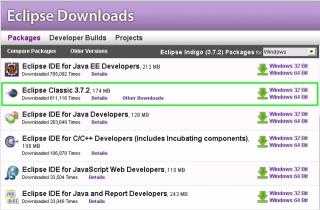
Добавить эту страницу в закладки:
hightech.in.ua
Использование плагинов Eclipse для редактирования, компиляции, отладки, а также в качестве основы для ваших приложений
Крис Анищук и Дэвид Галлардо
Опубликовано 07.03.2008
Eclipse представляет собой основанную на Java расширяемую платформу разработки с открытым исходным кодом. По сути — это просто среда разработки и набор сервисов для построения приложений на основе встраиваемых компонентов (плагинов). К счастью, в составе Eclipse имеется стандартный набор плагинов, в том числе хорошо известный инструментарий — Java Development Tools (JDT).
В то время как большинство пользователей, применяющих Eclipse в качестве интегрированной среды разработки Java (IDE), вполне им довольны, возможности его гораздо шире. Eclipse также включает в себя среду разработки плагинов (PDE), которая в первую очередь заинтересует тех, кто хочет расширить сам Eclipse, так как позволяет создавать свои инструменты, встраиваемые в среду Eclipse. Поскольку Eclipse полностью состоит из плагинов, у всех разработчиков инструментариев имеется возможность предложить свои расширения к Eclipse и предоставить пользователям последовательную и цельную интегрированную среду разработки (IDE).
Эта целостность и последовательность характерны не только для инструментов Java-разработки. Хотя Eclipse написан на Java, использовать его можно и с другими языками. К примеру, уже имеются (или разрабатываются) плагины, поддерживающие такие языки программирования как C/C++ и COBOL. Структура Eclipse может также использоваться как основа для других типов приложений, не имеющих отношения к разработке ПО, например, систем управления контентом.
Великолепным примером приложения на основе Eclipse является ПО IBM® Rational® Software Architect (см. Ресурсы), которое легло в основу семейства инструментов IBM для разработки на Java.
ПО с открытым исходным кодом выпускается под лицензией, имеющей целью гарантировать пользователям определённые права. Самое очевидное из них, конечно, то, что исходный код обязательно должен быть предоставлен пользователям, и они имеют полное право модифицировать и самостоятельно распространять ПО. Такая защита пользовательских прав достигается с помощью механизма под названием «copyleft»: Лицензия программного обеспечения стоит на защите авторских прав (copyright) и запрещает распространение ПО, если пользователю не предоставлены такие права. Сopyleft-лицензия также требует, чтобы всё распространяемое пользователями ПО покрывалось исходной лицензией без изменений. Тем самым, смысл авторского права, по существу, переворачивается с ног на голову, а про copyleft-лицензию, использующую авторское право для наделения пользователя правами, а не для сохранения их за разработчиком ПО, часто в шутку говорят «все права извращены» (all rights reversed).
Большая часть распространённых опасений, неуверенности и сомнений относительно ПО с открытым исходным кодом основана на так называемой вирусной природе некоторых copyleft-лицензий. Идея состоит в том, что если вы используете ПО с открытым исходным кодом как часть собственной разрабатываемой программы, вы потеряете свою интеллектуальную собственность, так как лицензия «заразит» собой ваши личные части программы. Другими словами, лицензия может потребовать, чтобы всё программное обеспечение, имеющее в своём составе ПО с открытым исходным кодом, включая и любое вновь созданное ПО, распространялось с той же самой лицензией. Хотя это и верно для наиболее известной copyleft-лицензии — GNU General Public License (под которой, например, распространяется Linux®), существуют и другие лицензии, обеспечивающие иное соотношение коммерческих и общественных интересов.
Open Software Initiative — OSI (Инициатива открытого ПО) — это некоммерческая организация, дающая чёткое определение тому, что представляет собой открытый исходный код, и осуществляющая сертификацию лицензий, удовлетворяющих её критериям. Eclipse распространяется в рамках лицензии EPL — Eclipse Public License (Открытая лицензия Eclipse) V1.0, одобренной OSI и нацеленной на то, чтобы облегчить коммерческое признание Eclipse, при этом сохраняя лояльность к авторам исходного кода.
Те, кто создаёт плагины к Eclipse или использует Eclipse как базу для разработки ПО, обязаны публиковать любой код Eclipse, который они используют либо модифицируют в рамках лицензии EPL, но имеют право лицензировать свои собственные дополнения, как им нравится. Собственный код, объединённый в комплект с ПО из Eclipse, не требует лицензирования в качестве открытого исходного кода, а сам исходный код не нужно делать общедоступным.
Несмотря на то, что большинство программистов не станет использовать Eclipse для разработки плагинов или создания на его базе новых продуктов, значимость основанной на открытом исходном коде природы Eclipse велика не только потому, что благодаря ей Eclipse доступен совершенно бесплатно (и вопреки тому, что коммерчески ориентированная лицензия подразумевает, что плагины могут стоить денег). Открытый исходный код содействует инновациям и создаёт стимул для разработчиков (даже коммерческих) вносить свой исходный код как вклад в общую копилку. Для этого есть несколько причин, но едва ли не самая существенная состоит в том, что чем больше разработчиков вносит свой вклад в проект, тем более значимым он становится для всех. А когда проект становится полезным, всё большее число разработчиков будут использовать его и создадут вокруг него сообщество, подобное тем, что сформировались вокруг Apache и Linux. (Чтобы получить дополнительную информацию о лицензиях, обратитесь к разделу Ресурсы.)
Eclipse — это сообщество разработчиков открытого исходного кода, чьи проекты нацелены на построение открытой платформы для разработки, состоящей из расширяемых среды разработки, инструментария и библиотек времени выполнения для построения, развёртывания и управления программным обеспечением в период его жизненного цикла. Фонд Eclipse (Eclipse Foundation) — это некоммерческое поддерживаемое участниками объединение, которое содержит проекты Eclipse и помогает совершенствовать сообщество разработчиков открытого исходного кода и «экосистему» дополняющих друг друга продуктов и сервисов.
Проект Eclipse был создан в ноябре 2001 года компанией IBM и поддержан консорциумом поставщиков программного обеспечения. Фонд Eclipse был создан в январе 2004 года как независимая некоммерческая организация, выступающая распорядителем сообщества Eclipse. Он создавался, чтобы помочь независимому от поставщиков, открытому и прозрачному сообществу вырасти вокруг Eclipse. Сегодняшнее сообщество Eclipse состоит из частных лиц и организаций, представляющих индустрию программного обеспечения.
Фонд Eclipse контролирует и направляет текущие разработки Eclipse. Фонд обслуживает сообщество, но разработчики открытого исходного кода, называемые коммитерами и, по существу, работающие над проектами Eclipse, не состоят в его штате. Обычно коммитеры Eclipse числятся в каких-либо организациях либо являются независимыми разработчиками, добровольно отдающими своё время работе в проекте открытого исходного кода.
Теперь, взглянув на теоретические, исторические и политические аспекты Eclipse, давайте рассмотрим сам продукт.
При первом запуске Eclipse вы увидите страницу приветствия внутри рабочего пространства (см. рисунок 1). У пользователя Eclipse есть несколько возможностей перейти на страницу обзора (overview page), что я и рекомендую сделать (см. рисунок 2). Далее, можно ознакомиться с информацией по новым функциям, изучить некоторые примеры или пройти учебный курс.
Рабочее пространство Eclipse состоит из нескольких панелей, называемых представлениями, например навигационное или схематическое представления (navigator or outline views). Набор таких представлений называется перспективой. Одна из наиболее распространённых перспектив — перспектива Ресурсы (Resource), которая представляет собой базовый набор представлений для управления проектами и просмотра, а также редактирования файлов проекта.
Я рекомендую большинству начинающих пользователей начинать со страницы обзора, показанной на рисунке 2, и узнать больше об Eclipse. Раздел «основы рабочего пространства» (workbench basics) содержит много полезной начальной информации о различных компонентах Eclipse и о том, как они взаимодействуют друг с другом. Уделите несколько минут чтению этого материала, а затем давайте погрузимся в инструменты разработки Java Development Tools (JDT) Eclipse. Лучший способ чему-либо научиться — попробовать это на практике.
Продолжая этот короткий обзор Eclipse, мы создадим новый проект на Java. Выберите File > New > Java Project (Файл > Новый > Проект Java) и введите Hello в ответ на запрос имени проекта, а затем нажмите Finish.
Теперь посмотрим на перспективу «Java» (если вы ещё в ней не находитесь). В зависимости от того, как вам больше нравится управлять своим экраном, можно либо сменить перспективу в текущем окне, выбрав Window > Open Perspective > Java (Окно > Открыть Перспективу > Java), либо открыть новое окно, выбрав Window > New Window (Окно > Новое Окно), и выбрать новую перспективу.
Как и следовало ожидать, перспектива Java имеет набор представлений, предназначенных для ведения разработки на Java. Одно из них, расположенное в левом верхнем углу, представляет собой иерархию, содержащую различные пакеты Java, классы, JAR-архивы и разнообразные файлы. Это представление называется Обозреватель Пакетов (Package Explorer). Обратите внимание, что в главном меню добавлены два новых пункта: Source и Refactor.
Чтобы опробовать среду разработки Java, мы создадим и выполним приложение под названием «Hello World». Находясь в перспективе Java, нажмём правой кнопкой на папке с исходным тестом проекта «Hello» (src) и выберем New > Class (Новый > Класс), как показано на рисунке 3. В появившемся диалоговом окне введём Hello в качестве имени класса. Ниже надписи Which method stubs would you like to create? (Какие заглушки методов вы желаете создать?) отметим public static void main(String[] args) и нажмём Finish.
При этом будет создан файл .java с классом Hello и пустым методом main() в области редактора, как показано на рисунке 4. Добавим нижеследующий код к методу (обратите внимание, что описание для i было преднамеренно опущено).
Набирая текст, вы заметите некоторые возможности редактора Eclipse, в том числе проверку синтаксиса и автоматическое дописывание кода. Кроме того, когда вы вводите открывающую круглую скобку или двойные кавычки, Eclipse автоматически вставляет для них закрывающую пару и помещает курсор в середину.
В остальных случаях вы можете вызвать автоматическое дописывание кода с помощью комбинации Ctrl+1. Функция дописывания кода выдаёт контекстно зависимый список вариантов, из которого можно осуществлять выбор с помощью клавиатуры или мыши. Варианты могут представлять собой список методов, присущих конкретному объекту, или фрагмент кода, основанный на различных ключевых словах, таких как for или while.
Проверка синтаксиса зависит от инкрементной компиляции. По мере сохранения вами кода он компилируется в фоновом режиме и проверяется на синтаксические ошибки. По умолчанию синтаксические ошибки подчеркиваются красным, а слева на полях появляется красная точка с белым знаком X. Другие ошибки помечаются на полях редактора символом электрической лампочки; это те проблемы, которые редактор мог бы за вас исправить (функция под названием Quick Fix).
В вышеприведённом коде знак лампочки находится возле оператора for, так как было пропущено описание для i. Двойное нажатие мышкой на лампочку вызовет появление списка предлагаемых исправлений. В нашем случае будет предложено создать поле класса i, локальную переменную i или параметр i для метода; выбор мышкой любого из этих вариантов покажет тот код, который будет сгенерирован. На рисунке 5 показан список предлагаемых вариантов и код, предлагаемый в случае локальной переменной.
Двойное нажатие мышкой на предложении вставляет код на нужное место в программе.
Если программа компилируется без ошибок, её можно запустить, выбрав Run в меню Eclipse. (Обратите внимание на отсутствие отдельного шага для компиляции, потому что компиляция выполняется по мере сохранения кода. Если в вашем коде отсутствуют синтаксические ошибки, он готов для запуска.) Появляется диалог «Launch Configurations» (Конфигурации Запуска) с нужными значениями по умолчанию; нажмите Run внизу справа. В нижней панели появляется новая панель с закладками (Консоль), отображающая результат работы программы, как показано ниже.
Можно также запустить программу в отладчике Java. Сначала нужно установить контрольную точку в main() System.out.println() с помощью двойного щелчка мышки на сером поле с левой стороны окна редактирования рядом с вызовом System.out.println(). Появится голубая точка. В меню Run выберите команду Debug (Отладка). Как описано раньше, появится диалог «Launch Configurations». Выберите команду Run. Перспектива автоматически сменится на перспективу Debug, содержащую целый ряд интересных новых представлений, как показано ниже.
Обратите внимание на представление Debug в левом верхнем углу перспективы. Это представление показывает стек вызовов и содержит панель инструментов в строке заголовка, позволяющую управлять выполнением программы. На панели имеются кнопки для продолжения, приостановки или завершения программы, перехода к следующему оператору, перешагивания следующего оператора или возвращения из метода. Панель наверху справа содержит целый ряд представлений с закладками, в том числе Variables (Переменные), Breakpoints (Контрольные точки), Expressions (Выражения) и Display (Отображение). Сейчас выбрана закладка Variables, поэтому мы можем видеть текущее значение переменной i.
Более подробную информацию о любом из представлений можно получить с помощью контекстной подсказки; для этого щёлкните мышкой на заголовке представления и нажмите F1.
В дополнение к плагинам типа JDT, предназначенным для редактирования, компиляции и отладки приложений, имеются плагины, поддерживающие весь процесс разработки: моделирование, автоматизацию построения, тестирование модулей, тестирование производительности, управление версиями и конфигурацией.
Eclipse содержит плагин для работы с Системой параллельных версий (CVS — Concurrent Versions System) для управления исходным кодом. Плагин Team (Команда) соединяется с CVS-сервером, позволяя членам команды разработчиков работать с набором файлов, содержащих исходные тексты, не вмешиваясь в изменения, вносимые другими. Мы не станем более подробно исследовать здесь управление исходными текстами из Eclipse, так как для этого потребуется установка CVS-сервера, хотя возможности, связанные с поддержкой команды разработчиков, а не только самостоятельной разработки, является важной и неотъемлемой частью Eclipse.
Плагины, которые поддерживаются и распространяются Фондом Eclipse можно найти на Web-сайте Eclipse. Наиболее полный список имеющихся плагинов доступен на странице Eclipse Plug-in Central, которая служит каталогом плагинов.
Платформа Eclipse содержит мощный набор плагинов (см. рисунок 8), которые поддерживают проекты, такие как JDT и PDE.
Тёмно-синие блоки обозначают компоненты, являющиеся центральной частью Платформы функционально насыщенных клиентов (Rich Client Platform — RCP) в Eclipse. Сама концепция RCP выходит за рамки статьи, но будем считать, что RCP — это просто набор плагинов из Eclipse, который люди могут использовать в разработке приложений, например Lotus Notes® 8. Светло-голубые блоки представляют необязательные (хотя и рекомендуемые) компоненты для включения в приложения на базе RCP. А серые блоки — совершенно необязательны. Платформа состоит из нескольких компонентов, мы рассмотрим некоторые из них:
Из первоначального кода, написанного компанией IBM, Eclipse перерос в полнофункциональную экосистему с открытым исходным кодом, в которой участвует более 100 компаний. Переносимая, расширяемая инфраструктура с открытым исходным кодом — уже не новая идея, но благодаря хорошо продуманному, надёжному и элегантному дизайну, Eclipse приобретает абсолютно новую динамику.
Добро пожаловать в экосистему Eclipse. Нашей целью было помочь вам быстрее освоить платформу Eclipse. Мы добились этого с помощью вступительного текста и простого практического упражнения. Используйте знания, полученные при чтении этой статьи, и станьте активным членом экосистемы Eclipse.
Подпишите меня на уведомления к комментариям
www.ibm.com
Eclipse (/iˈklɪps/, от англ. затмение[1]) — свободная интегрированная среда разработки модульных кроссплатформенных приложений. Развивается и поддерживается Eclipse Foundation.
Наиболее известные приложения на основе Eclipse Platform — различные «Eclipse IDE» для разработки ПО на множестве языков (например, наиболее популярный «Java IDE», поддерживавшийся изначально, не полагается на какие-либо закрытые расширения, использует стандартный открытый API для доступа к Eclipse Platform).
Первоначально Eclipse разрабатывалась фирмой IBM как преемник среды разработки IBM VisualAge, в качестве корпоративного стандарта IDE для разработки на разных языках под платформы IBM. По сведениям IBM, проектирование и разработка стоили 40 миллионов долларов.[2]Исходный код был полностью открыт и сделан доступным после того, как Eclipse был передан для дальнейшего развития независимому от IBM сообществу.
В Eclipse 3.0 (2003 год) были выбраны спецификации сервисной платформы OSGi, как архитектура времени выполнения. С версии 3.0 Eclipse перестал быть монолитной IDE, поддерживающей расширения, а сам стал набором расширений. В основе лежат фреймворк OSGi и SWT/JFace, на основе которых разработан следующий слой — RCP (Rich Client Platform, платформа для разработки полноценных клиентских приложений). RCP служит основой не только для Eclipse, но и для других RCP-приложений, например Azureus и File Arranger. Следующий слой — сам Eclipse, представляющий собой набор расширений RCP — редакторы, панели, перспективы, модуль CVS и модуль Java Development Tools (JDT).
С 2006 года фонд Eclipse координирует ежегодный общий релиз (Simultaneous Release), который происходит в июне. Каждый выпуск включает в себя платформу Eclipse, а также ряд других проектов Eclipse.
Eclipse служит в первую очередь платформой для разработки расширений, чем он и завоевал популярность: любой разработчик может расширить Eclipse своими модулями. Уже существуют Java Development Tools (JDT), C/C++ Development Tools (CDT), разрабатываемые инженерами QNX совместно с IBM, и средства для языков Ada (GNATbench, Hibachi), COBOL, FORTRAN, PHP и пр. от различных разработчиков. Множество расширений дополняет среду Eclipse менеджерами для работы с базами данных, серверами приложений и др.
Eclipse JDT (Java Development Tools) — наиболее известный модуль, нацеленный на групповую разработку: среда интегрирована с системами управления версиями — CVS, GIT в основной поставке, для других систем (например, Subversion, MS SourceSafe) существуют плагины. Также предлагает поддержку связи между IDE и системой управления задачами (ошибками). В основной поставке включена поддержка трекера ошибок Bugzilla, также имеется множество расширений для поддержки других трекеров (Trac, Jira и др.). В силу бесплатности и высокого качества, Eclipse во многих организациях является корпоративным стандартом для разработки приложений.
Eclipse написана на Java, потому является платформо-независимым продуктом, за исключением библиотеки SWT, которая разрабатывается для всех распространённых платформ (см. ниже). Библиотека SWT используется вместо стандартной для Java библиотеки Swing. Она полностью опирается на нижележащую платформу (операционную систему), что обеспечивает быстроту и натуральный внешний вид пользовательского интерфейса, но иногда вызывает на разных платформах проблемы совместимости и устойчивости приложений.
Основой Eclipse является платформа расширенного клиента (RCP — от англ. rich client platform). Её составляют следующие компоненты:
GUI в Eclipse написан с использованием инструментария SWT. Последний, в отличие от Swing (который самостоятельно эмулирует графические элементы управления), использует графические компоненты данной операционной системы. Пользовательский интерфейс Eclipse также зависит от промежуточного слоя GUI, называемого JFace, который упрощает построение пользовательского интерфейса, базирующегося на SWT.
Гибкость Eclipse обеспечивается за счёт подключаемых модулей, благодаря чему возможна разработка не только на Java, но и на других языках, таких как C/C++, Perl, Groovy, Ruby, Python, PHP, Erlang, Компонентного Паскаля, Zonnon и прочих.
Кроме того в состав Eclipse входят следующие проекты (перечислены лишь некоторые)[8]:
Количество новых подпроектов (как управляемых Eclipse Foundation, так и сторонних) быстро увеличивается. Приходится координировать усилия огромного количества разработчиков и предлагать общие правила — «Eclipse Development Process».[31]
Последняя версия релиза включает в себя 21 подпроект.[32]
Релиз Ganymede (06.2008) включает в себя 23 подпроекта:[33]
|
|
Последний релиз Galileo, представленный публике 24 июня 2009 года, включает в себя 33 подпроекта:[34]
|
|
Начиная с версии 3.1.1, выпущен языковой пакет для русификации Eclipse. Переведены на русский язык как графический интерфейс, так и документация.[35]
Для среды Eclipse существует целый ряд свободных и коммерческих модулей. Первоначально среда была разработана для языка Java, но в настоящее время существуют многочисленные расширения для поддержки и других языков:
Модуля для поддержки Pascal на данный момент нет. Вернее, есть заброшенный плагин[44], который можно возродить при желании. Ещё есть поддержка подсветки синтаксиса паскаля плагином EclipseColorer[45], но это не может считаться полноценной поддержкой языка.
Существуют также модули для создания графических интерфейсов.
Для разработки и получения отчётов и разработки аналитических BI-приложений в Eclipse имеется BIRT Project (англ.).
В Eclipse встроена функция установки и обновления модулей через Интернет.
dic.academic.ru
Для того, чтобы писать программы — нужна среда разработки. Google рекомендует использовать для этих целей Eclipse с плагином Android Development Tools (ADT). В этом уроке мы подробно рассмотрим, как установить и настроить эту среду разработки.
Я буду описывать установку применимо к операционной системе Windows 7.
Использую этот мануал по установке — http://developer.android.com/sdk/installing.html
Системные требования — http://developer.android.com/sdk/requirements.html
Перед прочтением рекомендую посмотреть:
SDK — http://ru.wikipedia.org/wiki/SDK
В этой статье много скриншотов и инструкций. Учитывайте, что версии ПО постоянно меняются и у вас все может выглядеть по-другому и версии могут быть другими.
О том, как обновить компоненты, есть отдельная статья.
Т.к. разработка приложений ведется на Java, нам нужно скачать и установить соответствующее SDK, называемое еще JDK (если, конечно, оно уже не установлено).
Скачать можно здесь. Недавно появилась седьмая версия. Ничего не могу сказать о ней, но есть мнение, что сырая, потому рекомендую скачать проверенную шестую версию В разделе Java Platform, Standard Edition жмете JDK Download, ставите галку, что принимаете лицензионное соглашение и скачиваете файл соответственно Вашей операционной системе.
С установкой проблем возникнуть не должно. После этого желательно перезагрузиться.
Android SDK включает в себя инструменты, необходимые для разработки Android-приложений. Содержимое можно посмотреть здесь, а скачать здесь. Рекомендуется скачивать EXE-шник, но я предлагаю скачать ZIP-версию и самим распаковать в какой-нить удобный для вас каталог (если нет ссылки на ZIP, нажмите ссылку Other Platforms).
Учтите, что это должен быть каталог «на векА». И лучше его не перемещать никуда, иначе придется перенастраивать среду разработки. Предлагаю где-нибудь создать каталог Android. Крайне желательно, чтобы путь к нему был коротким. Идеально — :\android (у меня это будет f:\android). Для себя запомним этот каталог под псевдонимом . И в него распакуем наш архив SDK, получим .
Симпатичная и удобная среда разработки, где мы и будем творить и созидать ). Ее мы будем брать здесь. Гугл рекомендует нам версию Eclipse Classic. Согласимся с ним и скачаем именно эту версию. Распаковываем архив в
По умолчанию Eclipse не особо годится для разработки Android-приложений. ADT — плагин, который настраивает среду разработки для использования Android SDK и добавляет возможность удобной разработки.
Запускаем Eclipse (
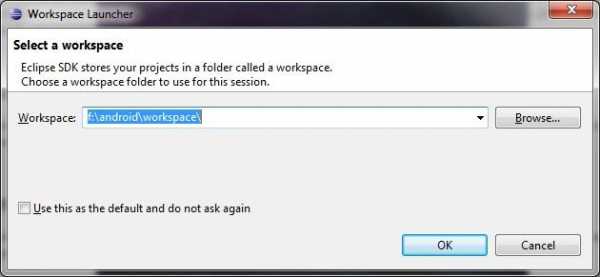
Итак Eclipse запущен. Скачаем ADT плагин.
В меню запускаем Help > Install New Software… 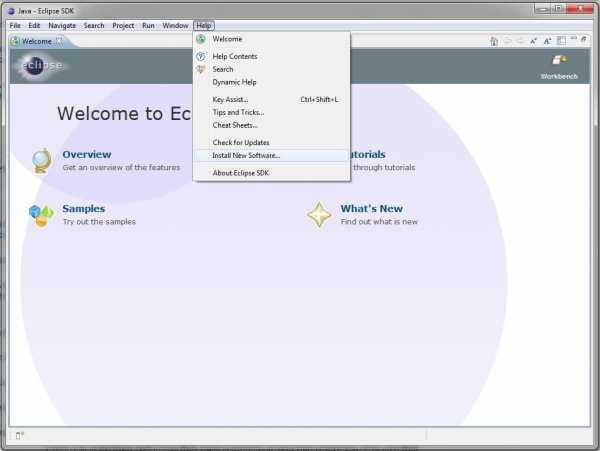
Жмем кнопку Add в правом верхнем углу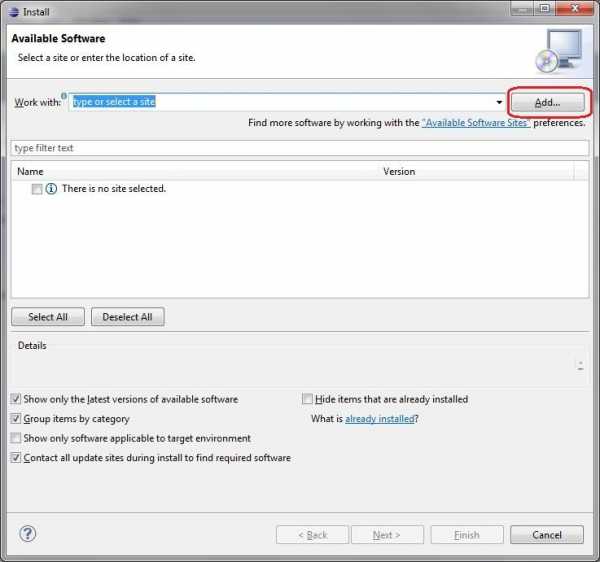
Вводим «ADT Plugin» в поле Name
URL адрес: https://dl-ssl.google.com/android/eclipse/ — в поле Location
Жмем OK и ждем, пока появится Developer Tools(Если возникают проблемы, используйте http вместо https)
Ставим галку на Developer Tools и жмем Next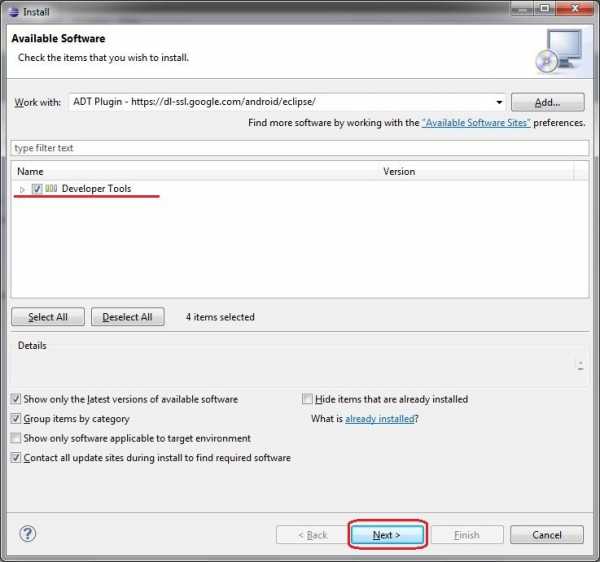
Видим компоненты, которые будут установлены, жмем снова Next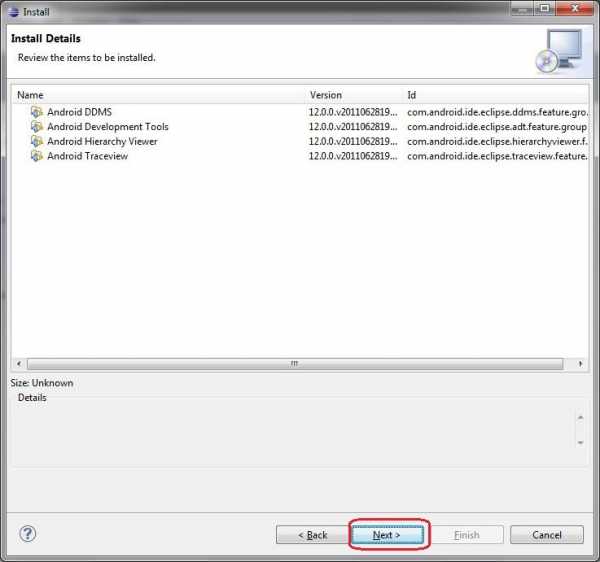
Читаем и принимаем лицензионное соглашение и жмем Finish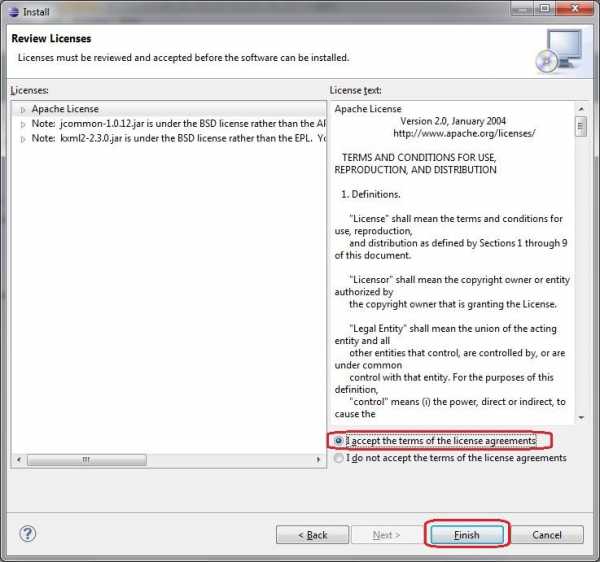
Начинается закачка компонентов.
Если выскочит Security warning о том, что the authenticity or validity of the software can’t be established, жмите OK.
У меня процесс занял около минуты.
После завершения надо перезапустить Eclipse — Restart Now
После перезапуска Eclipse выдаст такой диалог:
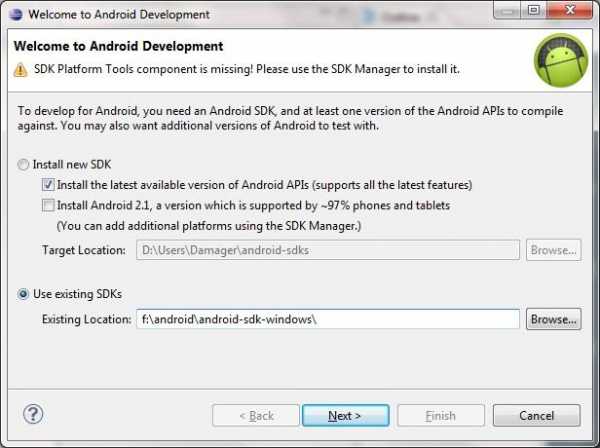
Первый пункт нужен для тех, кто по каким то причинам не скачал и не распаковал SDK на втором шаге данной инструкции. Eclipse сможет сделать это сам. И дополнительно сразу же скачает последнюю Android-платформу. Также он предлагает скачать платформу версии 2.1, как наиболее поддерживаемую кучей устройств.
Нам интересен второй пункт — он позволяет указать, куда мы распаковали SDK в шаге 2. У нас это — . Жмем Next.
И в появившемся окне выбираете, отправлять статистику в гугл или не отправлять. На работу это никак не повлияет.
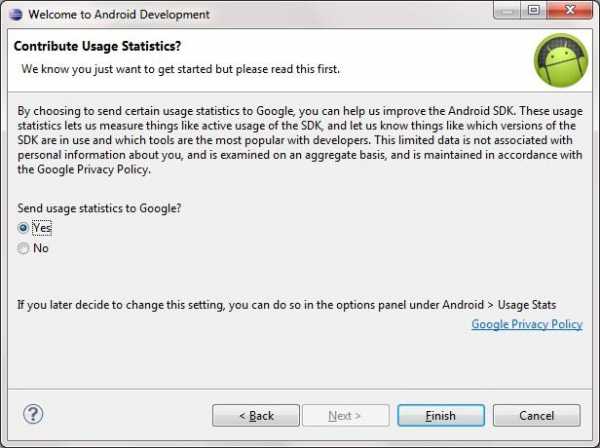
Выбираете, жмете Finish.
Далее нам сообщают, что наше скачанное SDK не содержит компонент и предлагают пройти в SDK Manager и срочно закачать. Жмем OK.
И проваливаемся в SDK Manager.
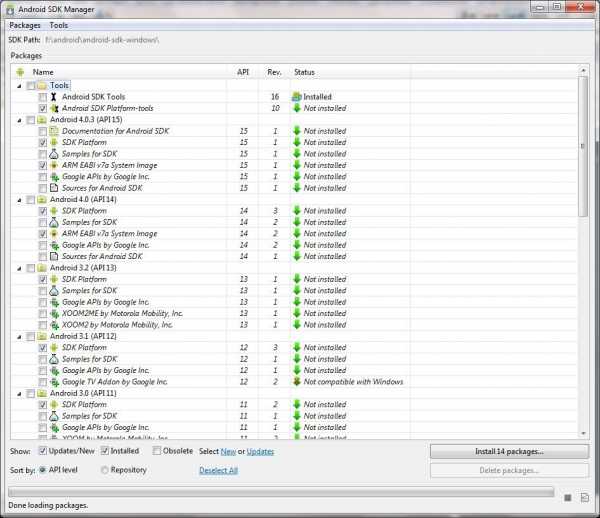
Тут предлагается выбрать компоненты для закачки через интернет.
В правой части для каждого компонента указано, установлен он уже или нет. Итак, что будем качать?
Обязательно нужно докачать неустановленное еще содержимое папки Tools. Также в папке Extras (в конце списка) найдите пункт Android Support Library и отметьте его, если он есть.
Для остальных, необходимых вам версий Android выбираете только SDK Platform. Учитывайте, что каждая платформа может весить до 150 метров!!! На работе особо не покачаешь, админы потом придут за вами 🙂 Для первых уроков потребуется только платформы 2.2 (API 8) и 2.3.3 (API 10).
Можете скачать пока только их.
Для платформ версии 4.Х выбираем SDK Platform (сама платформа) и ARM EABI v7a System Image (для работы эмулятора).
Если же трафика не жалко, то добавляйте для каждой плафтормы пункты:
Samples for SDK — исходники примеров приложений
Google APIs by Google Inc. — нужно если собираетесь работать с гугл-приложениями (Map, Navigation и пр.)
Если трафика не жалко вообще — ставьте все галки. Но ждать придется долго. И займет все это дело не один гиг.
Когда все выбрали — жмем кнопку Install X packages справа снизу.
В новом окне подтверждаем, что согласны все это скачать — Accept All. Заодно здесь можно и размер посмотреть и отказаться от чего-либо.
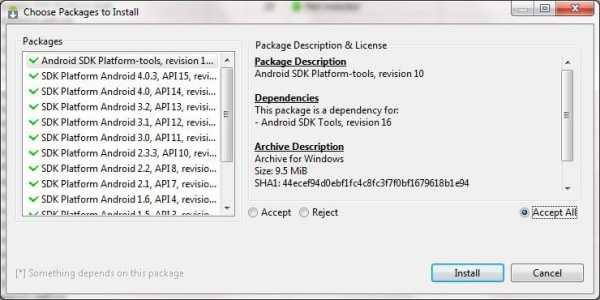
Жмете Install — побежал индикатор и открылся лог — началась закачка. При моем выборе компонентов, я ждал минут 20. После этого в окошках появилась фраза: Done loading packages.
Установка завершена. Закрываем лог и SDK Manager.
Для информации — у меня новые компоненты заняли 1,5 гига.
Далее перезапускаете Eclipse и все. После выполнения этих шагов мы получили среду разработки, с помощью которой можно кодить Android-приложения. Возможно эти действия покажутся мутными и скучными, но без них, к сожалению, никак. Дальше дело пойдет веселей. Если что-то не получается или выдает ошибку — попробуйте погуглить, наверняка вы не первый сталкиваетесь с такой проблемой и в сети уже есть описание решения. Ну или пишите в форум.
На следующем уроке мы в Eclipse настроим Android Virtual Device (AVD), создадим наше первое приложение и запустим его. AVD – это эмулятор смартфона с операционной системой Android, на котором можно запускать и тестировать приложения. Не подключать же свой смартфон каждый раз ) Также мы рассмотрим структуру проекта приложения.
P.S. Если у вас не появилось это окно
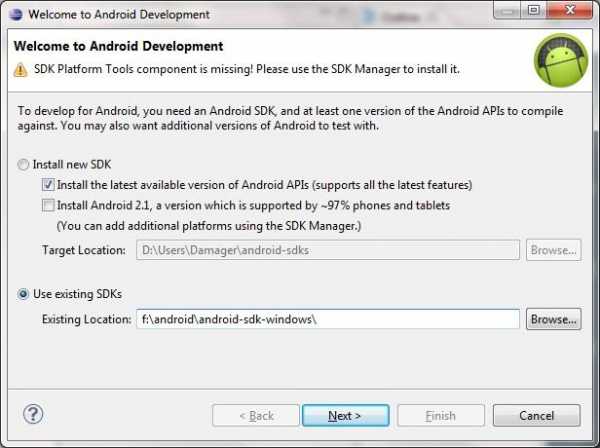
или вы его нечаянно закрыли — ничего страшного. Путь к SDK из шага 2 можно указать вручную.
В Eclipse меню Windows > Preferences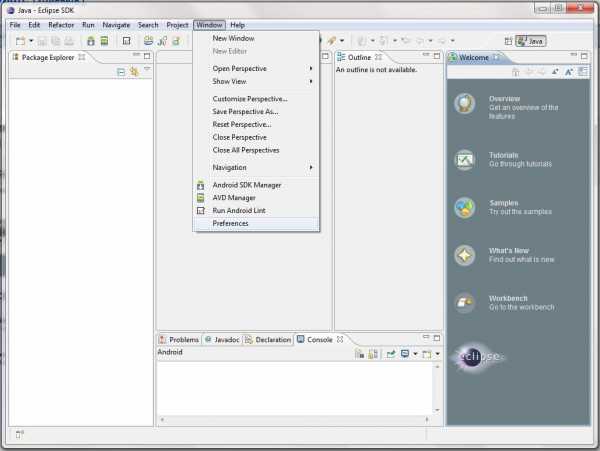
Слева выбираем Android, жмем Browse
Указываем каталог, куда распаковали SDK — . Жмем Apply. 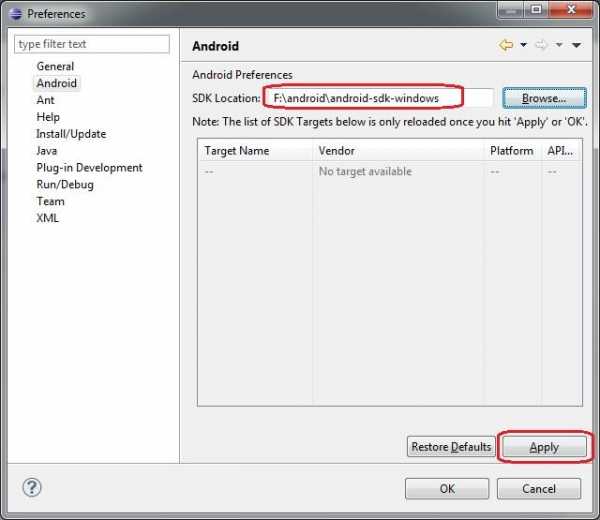
Нам говорят, что отсутствует компонент — закрываем это сообщение и жмем OK
У меня еще выскочило такое окошко: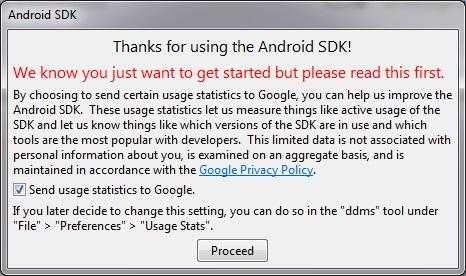
В нем сообщается, что если мы хотим улучшить продукт, то можем отправлять статистику использования. Выбор за вами, позже это всегда можно поменять в настройках. Я галку оставил, мне не жалко )
После этого можно идти в SDK Manager (в Eclipse меню Window > Android SDK Manager) и скачивать платформы.
steptosleep.ru
Разные продукты на основе Eclipse предоставляют разные возможности
Натан Гуд
Опубликовано 09.10.2009
Эта статья знакомит с дистрибутивами Eclipse и на четырех примерах иллюстрирует, как создавать на платформе Eclipse продукты с возможностью расширения.
Эта статья демонстрирует, как расширить платформу Eclipse, и знакомит с некоторыми комплектами Eclipse, содержащими разные наборы плагинов. Все описанные здесь дистрибутивы Eclipse можно бесплатно загрузить и опробовать. Ссылки на эти дистрибутивы приведены в разделе Ресурсы.
Интегрированная среда разработки (IDE) Eclipse представляет собой наращиваемую платформу с множеством плагинов и расширений. Базовая платформа позволяет добавлять все, что угодно, для создания среды разработки, отвечающей вашим требованиям.
Базовая платформа и набор плагинов и расширений построены на основе среды Equinox OSGi, которая представляет собой реализацию спецификации core framework OSGi R4 (см. Ресурсы). В частности, OSGi предлагает способ создания платформы Eclipse как коллекции плагинов и расширений, которые работают вместе как сервисы для обеспечения нужной функциональности. Именно благодаря этой среде платформа Eclipse может расширяться в столь широких пределах и поддерживать так много языков и функций.
Используя платформу Eclipse, можно получить почти все необходимые функции в одном загрузочном пакете. Для этого только нужно найти подходящий дистрибутив (дистро), выбрать подходящую модель лицензирования или цен, а затем загрузить и использовать этот дистро. Каждый дистро предлагает разные функции — некоторые из них уникальны для данного поставщика или дистрибьютора — но все они построены на одной и той же платформе: Eclipse.
Если у вас установлена среда Eclipse, и вы хотите посмотреть, какие функции и плагины есть в вашей системе, откройте окно Eclipse About. В окне, пример которого приведен на рисунке 1 (оно может несколько меняться в зависимости от дистрибутива или поставщика), выберите Feature Details. Будет выведен перечень функций и их поставщиков, как показано на рисунке 2.
Чтобы проверить, какие именно версии плагинов установлены, выберите Plug-in Details. Вы увидите полный список плагинов с указанием поставщиков, версий и идентификаторов.
Набор инструментов, содержащий платформу Eclipse и один или более плагинов или расширений, называют разными именами, включая package, bundle, или distribution (distro). Для краткости в этой статье я называю дистрибутивы проектов на базе Eclipse дистро, хотя вы, вероятно, заметили, что каждый поставщик называет свой дистро любым из перечисленных выше терминов.
В разделе загрузок на сайте Eclipse есть пять дистро Eclipse Europa:
Каждый из них имеет разные функции и ориентирован на разные аудитории. Если вы занимаетесь только Java-разработкой, вам не нужно возиться с установкой или загрузкой всех плагинов и расширений, которые поддерживает функции С или С++.
Модель лицензирования Eclipse позволяет создавать на этой платформе то, что нужно, и распространять это в качестве уникального дистрибутива. (Если вам интересно, прочтите условия лицензии Eclipse Public License.) Можно загрузить платформу Eclipse (см. Ресурсы), а затем загружать плагины для нее. Получив то, что нужно, вы сможете распространять это как дистро для Eclipse. Можно даже изменять такие вещи, как стартовый экран (стандартный стартовый экран Europa приведен на рисунке 4) и страницу приветствия (рисунок 5), чтобы придать дистрибутиву собственный фирменный вид. Подробнее об Eclipse см. в «вопросах и ответах» к лицензии (Licensing FAQ) в Ресурсах.
Компания CodeGear, отделение Borland Software Corp., предлагает дистрибутив JBuilder 2008 Turbo, основанный на Eclipse Europa. У него есть версии для Mac OS X, Microsoft® Windows® и Linux®. JBuilder 2008 Turbo — это редакция сообщества open source семейства продуктов JBuilder 2008, поставляемого CodeGear. Для загрузки требуется регистрация, и ее объем довольно велик (версия JBuilder 2008 Turbo для Мас, которую я загрузил, занимает 1,1 Гбайт). Этот дистрибутив содержит много функций, включая функции, применяемые для визуального моделирования элементов Enterprise JavaBean (EJB) и инструменты для рационализации коллективной разработки.
JBuilder 2008 Turbo поставляется вместе со множеством установленных проектов с открытым исходным кодом. Он предоставляет также возможность в процессе инсталляции JBuilder установить несколько разных серверов.
В число его компонентов входят:
При помощи JBuilder 2008 Turbo можно без каких-либо дополнений разрабатывать приложения с использованием следующих технологий::
В дополнение к этому JBuilder 2008 Turbo содержит следующие установленные плагины:
EasyEclipse от nexB — это открытый и бесплатный источник дистрибутивов, который предлагает несколько версий. Каждая поддерживает Mac OS X, Linux и Windows. EasyEclipse поставляется в нескольких дистрибутивах:
Поддерживаются и динамические языки, такие как EasyEclipse для LAMP, EasyEclipse для PHP, EasyEclipse для Ruby и Rails, а также EasyEclipse для Python. Наконец, можно загрузить EasyEclipse для разработки на C/C++.
Дистрибутивы EasyEclipse содержат базовую платформу Eclipse, плюс некоторые распространенные и полезные проекты для упрощения разработки. Дистро EasyEclipse Desktop Java включает базовую платформу Eclipse, плюс проекты из таблицы 1 и другие проекты.
| Наименование проекта | Обеспечивает |
|---|---|
| AnyEdit Tools | Удобные пункты контекстных меню, такие как Открыть файл под курсором |
| Eclipse Utils | Сохраняет положение курсора в редакторах при закрытии Eclipse |
| Eclipse Visual Editor | Позволяет редактировать SWT, Swing и AWT в визуальном редакторе |
| EclipseNSIS | Позволяет создавать стандартные инсталляторы для Java-приложений |
| Subclipse | Обеспечивает доступ к репозиториям исходного кода Subversion |
Главная особенность EasyEclipse заключается в том, что он содержит несколько простых в установке и применении плагинов, которые уже встроены и оттестированы для работы с дистрибутивом EasyEclipse. В нем есть инсталлятор для вашей операционной системы. Например, загрузка для Мас содержит инсталлятор PKG (см. рисунок 7), а загрузка Windows — инсталлятор в стиле Windows. Многие дистрибутивы Eclipse, в том числе на Eclipse.org, — это простые ZIP-файлы. Удобно иметь инсталлятор, встроенный в операционную систему, для управления процессом инсталляции и деинсталляции.
После установки EasyEclipse вы заметите, что стартовый экран несколько изменился (рисунок 8). Установленные дополнительные функции, это Subclipse (плагин, позволяющий устанавливать связь с репозиториями Subversion), плагин Utils, плагин AnyEdit и плагин цветового оформления кода Syntax.
В зависимости от того, какой дистрибутив EasyEclipse вы загрузили, вы сможете сразу приступить к разработке с применением следующих технологий:
Например, я загрузил дистро EasyEclipse Desktop Java и смог быстро создать класс визуальной оболочки SWT.
Как и EasyEclipse, IBM® предлагает удобные и не требующие регистрации загрузки наборов Eclipse. Ссылки на дистрибутивы на странице IBM позволяют загружать версии для Windows.
На странице IBM developerWorks есть четыре дистрибутива: Europa Java EE, testing, modeling и enterprise. Последний содержит все остальные дистрибутивы, так что для экономии времени лучше загрузить его.
На первый взгляд дистрибутивы IBM выглядят идентичными дистрибутивам с Web-сайта Eclipse. Например, дистро Eclipse Java EE на Eclipse.org и дистро Java EE на сайте IBM могут показаться одним и тем же дистрибутивом. Они немного отличаются по размеру загружаемых файлов, но найти особенности на первый взгляд не так просто.
Загрузив наборы IBM Europa, можно сразу приступать к разработке с применением следующих технологий:
Компания Innoopract с ее службой загрузки Eclipse Yoxos On Demand предоставляет уникальную возможность создания и загрузки индивидуального дистро. Используя UI на базе Web, подобный приведенному на рисунке 10, вы выбираете желаемые функции. Сделав это, можно сохранить созданный профиль или приступить к загрузке.
Функциональные возможности дистрибутива Eclipse от Innoopract трудно перечислить, потому что они добавляются по желанию. Этот метод создания собственной загрузки a la carte сам по себе – мощная функция, так как она предоставляет возможность сохранить свою спецификацию и использовать ее позднее. Чтобы получить полный перечень имеющихся плагинов, выберите ссылку службы загрузки Eclipse по требованию Yoxos в разделе Ресурсы.
Так как Innoopract предлагает возможность создать собственный дистрибутив Eclipse, с ним можно делать практически все, что только можно добавить и загрузить в свой дистро.
В зависимости от того, что вам нужно, вы можете выбрать разные коммерческие или бесплатные дистрибутивы на базе Eclipse. Вы сможете использовать IDE на базе Eclipse для разработки на C/C++, Ruby, PHP, Groovy, Java и Web-разработки.
Подпишите меня на уведомления к комментариям
www.ibm.com
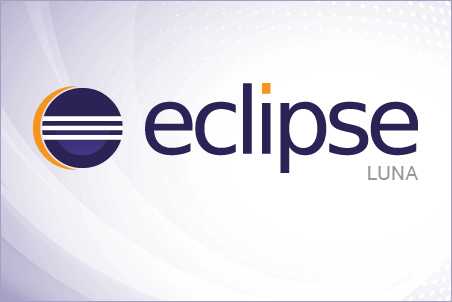
Многие из вас знают, как эффективно повышает производительность использование горячих клавиш, шаблонов кода и очень клёвой строки поиска (Quick Access), но я бы хотел рассказать о десяти возможностях, которые знают не все.
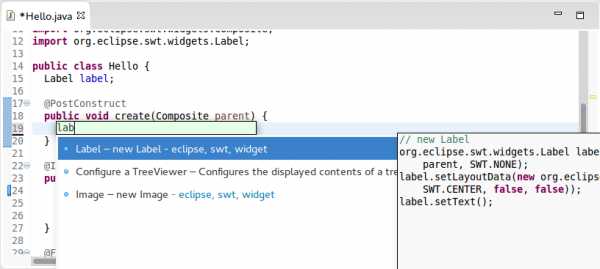
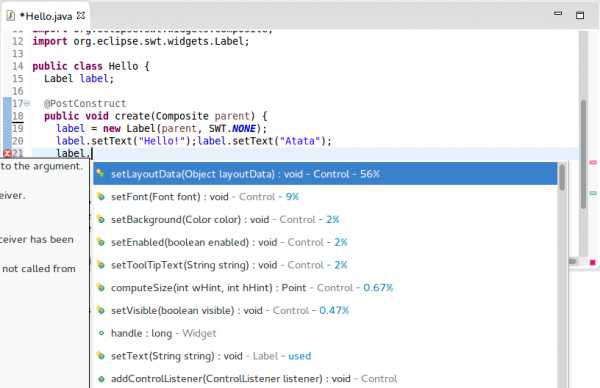
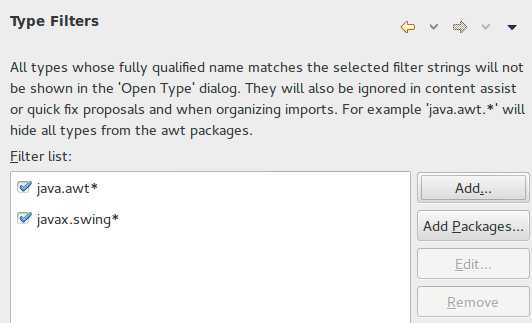
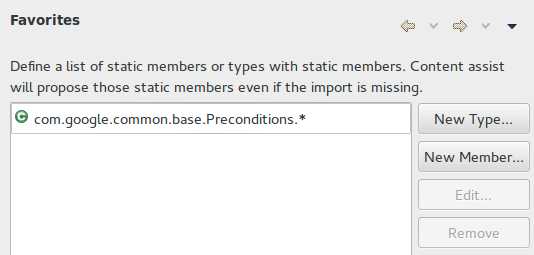
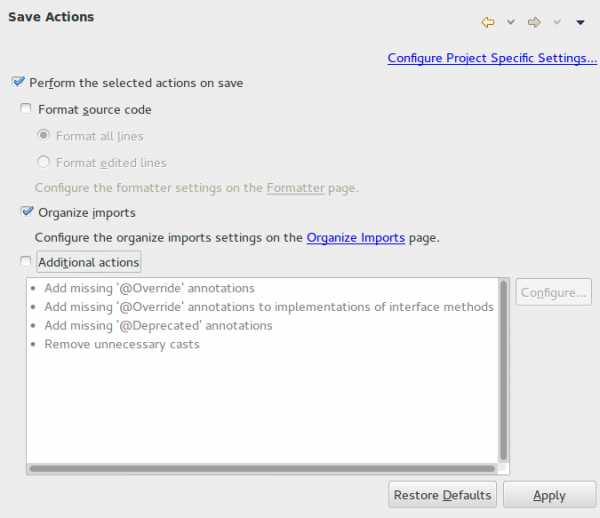
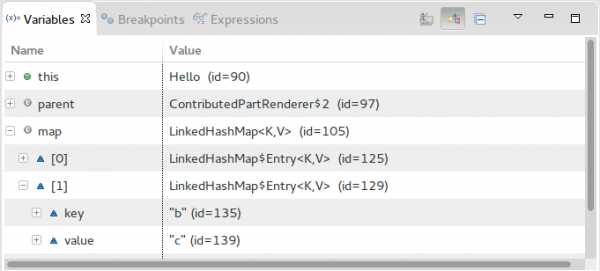
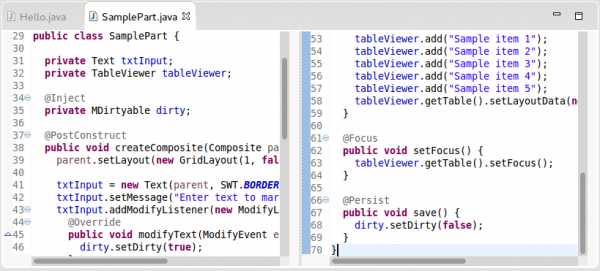
Замечу, что FindBugs, Checkstyle и PMD Eclipse все есть в Eclipse Marketplace, так что их установка происходит крайне просто через Help → Eclipse Marketplace… без гугления и посещения каких-либо сайтов.
А какие возможности повышают вашу производительность работы в Eclipse?
habr.com